Si të printoni një letër nga iphone. Si të printoni dokumente nga iPhone dhe iPad.
Kohët e fundit, në internet, ka gjithnjë e më shumë raporte që një kompani blen dhjetra (ose madje qindra) iPad dhe iPhone në mënyrë që të bëjë biznes të lëvizshëm dhe të braktisë kompjuterët e zyrës. Megjithatë, që nga krijimi i sistemit operativ iOS, një nga fushat problematike për përdoruesit e biznesit ka qenë një veprim i thjeshtë, në shikim të parë, duke kthyer dokumentet dixhitale në dokumente të shtypura.
Supozoni se jeni kreu i një spitali privat dhe dëshironi të blini një shërbim iPad për stafin tuaj. Do të duket se me mundësitë e buxhetit, ideja duket me të vërtetë interesante. Megjithatë, shumë do të kenë menjëherë një numër pyetjesh dhe dyshimesh: "Çfarë do të bëjë doktori i zakonshëm nëse duhet të shkruajë historinë mjekësore të pacientit?" Çfarë do të bëjë ai kur duhet t'i japë klientit një përshkrim të sëmundjes nga Wikipedia? "
Apple rekomandon teknologjinë AirPrint në situata të tilla. Problemi është se ky funksion funksionon vetëm me printera të mbështetur dhe shumë modele popullore nuk janë të listuara. Duhet të blejnë printera të rinj për të printuar nga iDevice?
Aspak fare. Collobos po zhvillon programin e FingerPrint për sisteme operative Windows dhe Mac, që ju lejon të printoni dokumente nga iPhone dhe iPad nga pothuajse çdo model printerësh.
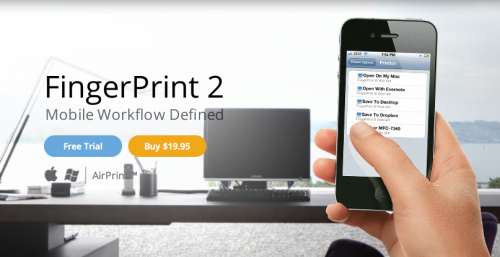
Ju nuk keni nevojë të përdorni ndonjë softuer "të rëndë", ju thjesht shkarkoni një klient të thjeshtë të FingerPrint në kompjuterin tuaj. Pas procesit të instalimit, aplikacioni automatikisht do të zbulojë të gjithë printerët e lidhur dhe do t'i bëjë ato të disponueshme për iPhone dhe iPad.
Le të themi se duhet të printosh email nga programi Mail në iOS. Tani mund të klikoni në butonin "Print", zgjidhni printerin e dëshiruar dhe numrin e kopjeve.
Në fund të nëntorit u lëshua një version i ri i FingerPrint 2.2. Shtoi zgjidhje shtesë të sigurisë, mbështetje në printer në shkallë korporate (duke përdorur më shumë se 25 pajisje) dhe aftësinë për të printuar skeda pa pasur nevojë të konfirmojë veprimin në një kompjuter.
Ndodh shpesh që disa fotografi ose foto shfaqen në iPhone që duhet të shtypen. Aktualisht, nuk duhet të shqetësoheni shumë se si të printoni një foto nga një iPhone, sepse tani ka shumë mënyra për të printuar.
AirPrint
Me këtë teknologji të printimit pa tel, mund të printoni imazhe të ndryshme. Përparësitë e këtij programi janë se ju nuk duhet të lidhni asnjë kabllo dhe tela. Të gjithë ju duhet të printoni është një printer me funksionalitetin ePrint dhe iPhone..
Për të përdorur këtë program për printim nga iPhone, ju duhet të përdorni rregulla të caktuara.
- Së pari ju duhet të klikoni mbi "Shërbimin" dhe zgjidhni "Rregullat dhe alarme". Tjetra ju duhet të klikoni "Kategori të caktuara letrash" dhe zgjidhni Kutia postare përfundimtare. Tjetra, duhet të ruani rezultatin duke klikuar butonin "OK".
- Ju duhet të zgjidhni opsionin "Kopje të kategorive dhe shkronjave të caktuara". Pastaj duhet të hiqni shenjën e kontrollit nga funksioni "Nga dërguesit ose lista e postimeve" dhe kontrolloni këtë kuti në lidhjen "Me fjalë të caktuara në tekstin e letrës".
- Tjetra ju duhet të vendosni temën e letrës. Duke klikuar mbi opsionin "Disa fjalë" ju duhet të futni në shiritin e adresës "print", ose një fjalë tjetër shtuar në rregullat e kërkimit për subjektin e shkronjave.
- Ju duhet të kontrolloni kutinë "Print" dhe klikoni "Next".
- Hapi tjetër është të shtoni emrin e rregullit të ri.
- Tjetra, duhet të kontrollosh opsionin "Aktivizo këtë rregull" dhe të konfirmosh veprimet e tua me butonin "Bërë".
- Tani mbetet për të dërguar një foto ose skedar nga iPhone për të mail. Gjëja kryesore është të mos harrojmë në linjën "Subjekti" për të hyrë pikërisht fjalët që u specifikuan kur krijuan rregullin. Menjëherë pas kontrollimit të postës, dosja e nevojshme do të shtypet automatikisht.
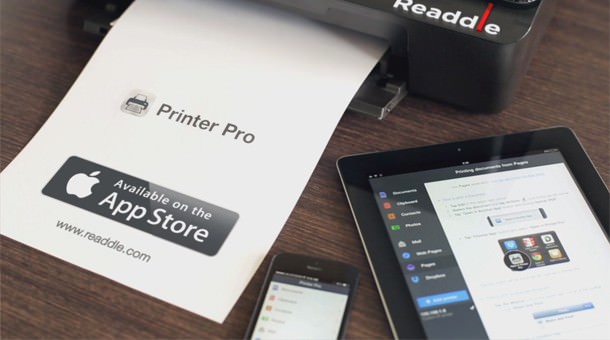
Lidhu me aplikacionin në AppStore
Gjëja e parë që duhet të shkarkoni këtë program në iPhone tuaj. Me nisjen e parë të programit, shfaqet një dritare që ju kërkon të zgjidhni ose shtoni printerin tuaj. Pas përzgjedhjes së printerit, duhet të klikoni në opsionin "Next". Nëse printeri nuk gjendet, atëherë klikoni butonin "Shtoni me dorë". Pas lidhjes me printerin, në ekran do të shfaqet menyja kryesore me pikat e mëposhtme:
- dokumente (duke klikuar mbi këtë opsion ju mund të shihni historinë e printimit);
- kontaktet (kontaktet e nevojshme mund të shtypen nga këtu);
- mail (udhëzime për printim përmes postës);
- dropbox (udhëzimet e printimit);
- webpages (udhëzime për printim përmes shfletuesit Safari);
- clipboard (kur printoni nga clipboard, ju duhet të futni këtë opsion);
- fotot (këtu mund të zgjidhni një imazh dhe ta dërgoni për të printuar).
Apo? Unë jam i sigurt se shumica prej jush e bëni këtë mjaft shpesh. Nuk është aq i përshtatshëm për të punuar, për shembull, me një kompjuter portativ në rrugë. Paramendoni se si do të ishte më e lehtë të jetonit nëse papritur do të kishit një mundësi të madhe për të shtypur dokumentin ose foton që keni nevojë për një printer të afërt! Kjo është ajo që artikulli i sotëm ka të bëjë.
AirPrint
Kjo veçori është shfaqur që nga 3Gs. Kjo na jep mundësinë për të shtypur një email të rëndësishëm, web faqe, si dhe vetëm një foto. Por ka një gjë. Printeri juaj duhet të mbështesë AirPrint. Më shpesh, këto printera janë ato që mbështesin Wi-fi dhe kanë softuerin më të fundit.
Që ky funksion të funksionojë si duhet, është e nevojshme që pajisja dhe printeri juaj të jenë të lidhur në të njëjtën rrjetit lokal.
Këtu është udhëzime hap pas hapi:
1. Zgjidhni skedarin që duam të shtypim;
2. Shtypni butonin "dërgoni";
3. Zgjidhni "print"
4. Zgjidhni numrin e kopjeve që na nevojiten dhe klikoni "Print".
Çfarë duhet të bëj nëse printeri nuk e mbështet këtë funksion? A është me të vërtetë e nevojshme ta hedhësh urgjentisht? Natyrisht jo!
Ka shumë mënyra për të printuar dokumente pa përdorur Airprint. Përsëri, është e nevojshme që të dy printerat dhe pajisja juaj të jenë në të njëjtin rrjet lokal.
Këtu janë disa shembuj. program:
1. FingerPrint për Mac dhe PC
2. handyPrint për Mac
3. AirPrintActivator për Mac dhe PC
4. Printer pro për Mac dhe PC (Zgjedhja e redaktorit)
Përveç kësaj, ka pajisje speciale të palëve të treta që mund të lidhen me printerin. Në këtë rast, tuajat
Si më parë, unë nuk e pyeta veten një pyetje të tillë, por këtu kisha nevojë për një printim mbi Wi-Fi. Unë nuk mendoj se kjo ishte një lloj problemi (iOS 5 nuk e mbështet AirPrint). Unë u përpoqa të provoja HP ePrint & Share, por printeri im nuk ka një listë të pajisjeve të mbështetura.
Ju keni një vegël me mollë me një version iOS që mbështet AirPrint, një printer dhe një kompjuter me Windows 7. Shumë udhëzime kalojnë përmes rrjetit, si ta vendosin gjithë këtë gjë me iOS 4.2, por në iOS 5, 6, 7 dhe më të vjetër ajo nuk funksionon. Korrigjoni situatën, mësoni printerin tuaj për të printuar mbi ajër direkt nga iPhone / iPad!
Ky udhëzim është i përshtatshëm për të dyja printer rrjetitë lidhur me routerin, kështu që nëpërmjet USB-së në kompjuter. Natyrisht appleogadger duhet të jetë i lidhur me të njëjtën Rrjetin Wi-Fi si kompjuteri juaj.
Shkarkimi i skedarit: AirPrint Installer (Madhësia 1017.1 kB, u shkarkua 2442 herë)
Shpaketojeni, do të keni 3 skedarë:
- AirPrint_Installer.exe
- AirPrint iOS 5 FIX - 32Bit.reg
- AirPrint iOS 5 FIX - 64Bit.reg
- Launch "AirPrint_Installer.exe" dhe klikoni mbi atë "Install AirPrint Service". Ne nuk e mbyllim programin, e fikim.

Printeri duhet të shfaqet në listë, si ky:
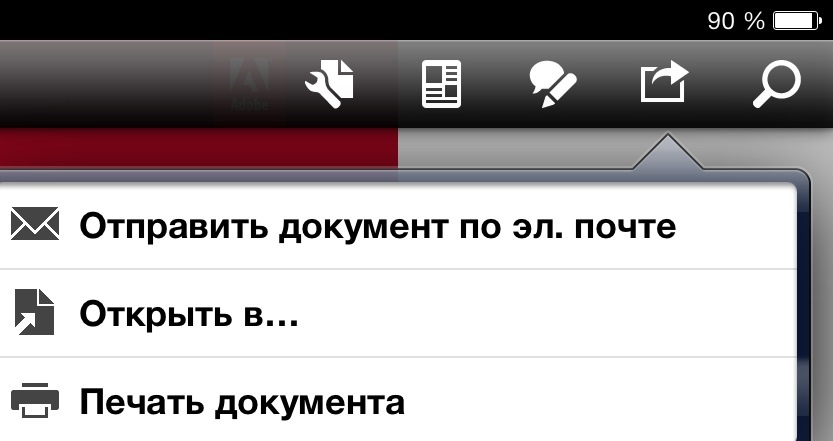
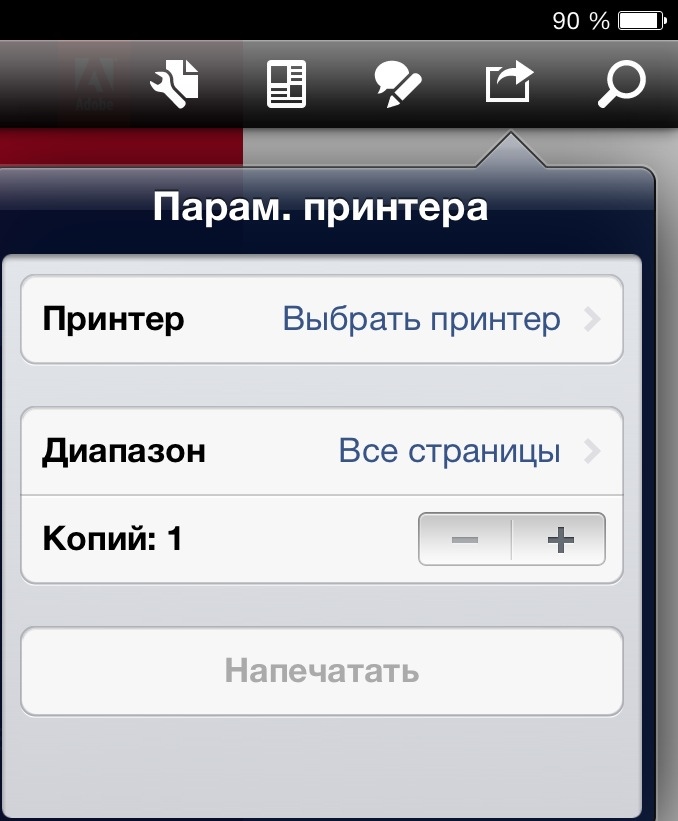
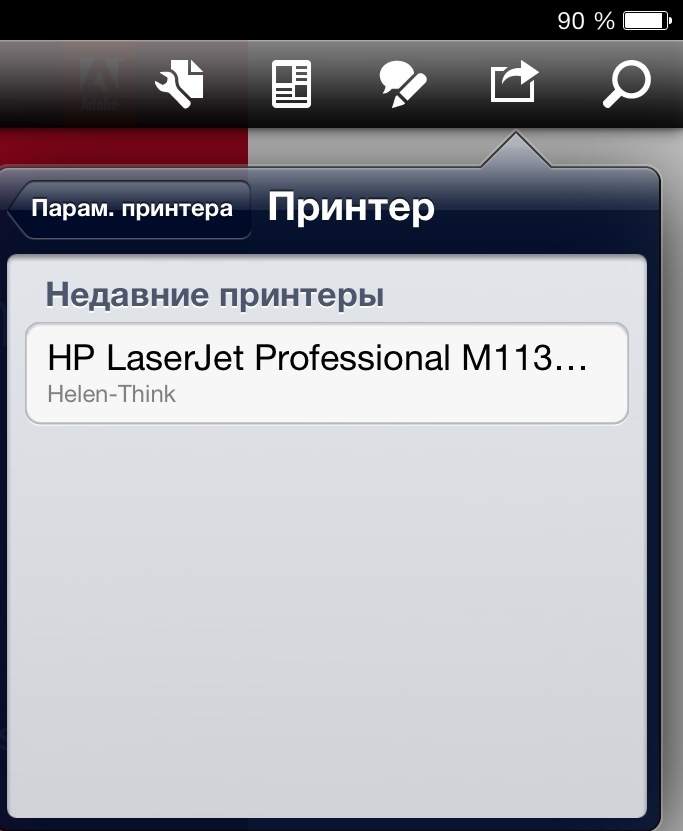
Nëse printeri është shfaqur, por ka një ikonë bllokohet kundërt atë, atëherë ne vazhdojmë.
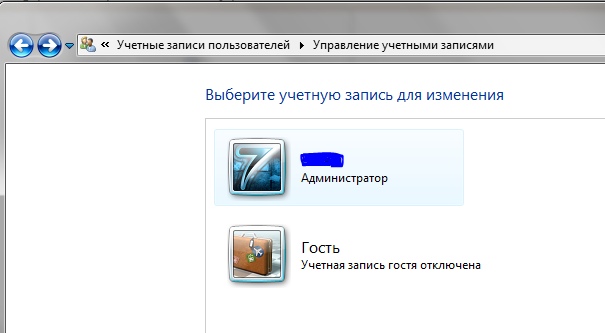
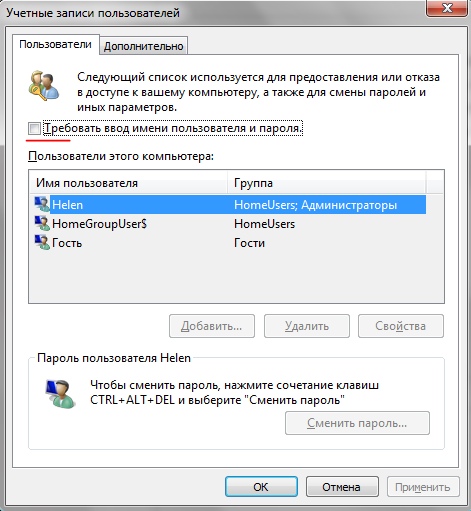
Çdo gjë, tani ikona me bllokuesin përballë printerit duhet të zhduket dhe mund të printoni.
Mund të printoni, por vetëm kur kompjuteri është i ndezur dhe një rrjet Wi-Fi në iPhone dhe PC.
Nëse jo, hiqni zjarrfikësit. Për shembull, Eset Smart Security nuk lejon printerin derisa të fikni firewall.
Tifozët e Android fatkeqësisht kemi me ju disa buburreca, dhe le të mos shqetësojnë ata.
Printimi i një dokumenti ose fotoje nga një iPhone ose iPad nuk është më e vështirë se dërgimi i një SMS dhe ju mund të përdorni të dyja funksionet e inkorporuara të iOS dhe aplikacioneve të palëve të treta që ofrojnë funksionalitete të përparuara.
1. AirPrint
Teknologjia e padisur e printimit pa tel të AirPrint e ka bërë këtë funksion në dispozicion të çdo pronari të pajisjes portative Apple. AirPrint punon me shumë printera të pajtueshëm moderne të lidhur në të njëjtin rrjet si pajisja iOS.
Nëse printeri mbështet AirPrint-in, zakonisht konfigurohet automatikisht, por nëse kjo nuk ndodh, duhet të aktivizoni AirPrint në cilësimet e printerit dhe natyrisht në cilësimet e kompjuterit (" Cilësimet e sistemit» -> « Qasje e përbashkët"-\u003e" Printerë të përbashkët ").
Në disa aplikacione për iOS nuk ka asnjë funksion të printimit të integruar, prandaj, për të printuar përmbajtjen e përzgjedhur, ajo duhet të eksportohet në një program që mbështet shtypjen përmes opsionit "Open to ...".
2. handyPrint
Nëse printeri juaj nuk e mbështet teknologjinë AirPrint, nuk ka rëndësi. Një funksionalitet shareware (pas 14 ditësh kërkohet të "dhurojë" të paktën 5 $ për autorët), aplikacionin handyPrint që është kompatibil me të gjitha versionet e fundit Mac OS X, duke përfshirë Lion, Mountain Lion dhe Mavericks.
Pas instalimit dhe drejtimit të handyPrint, të gjithë printerët e lidhur dhe "të përbashkët" në rrjet do të jenë të dukshme në pajisjet iOS. E vetmja disavantazh serioz i kësaj kërkese është se puna e tij kërkon që kompjuteri në të cilin është instaluar është i ngarkuar.
3. Printer Pro
Nëse nuk keni një printer me AirPrint ose një kompjuter me OS X, mund të instaloni një aplikacion të veçantë direkt në iPhone ose iPad. Një zgjedhje e mirë është programi Printer Pro (229 rubla) ose Printer Pro për iPhone (169 rubla).
Para se të blesh këtë program, ka kuptim të shkarkosh gjyqin e tij. version falas Printer Pro Lite për të siguruar që printeri juaj është i pajtueshëm. Ky version ju lejon të printoni katër dokumente mostër, kontrolloni funksionalitetin e aplikacionit dhe kalibroni zonën e printimit.
Versioni i plotë i Printer Pro nuk funksionon aspak si AirPrint ose printim me dorë. Duhet të hapni dokumente direkt në këtë program dhe t'i shtypni ato. Nëse Printer Pro është instaluar në iPhone ose iPad, atëherë mund të printoni dokumente nga Dropbox, PDF Reader dhe aplikacione të tjera, duke i hapur ato në këtë program përmes opsionit "Open to ...".
Printer Pro siguron aftësinë për të rrotulluar dokumente, për të zgjedhur madhësinë e letrës dhe për të printuar faqe individuale - pothuajse njësoj si kur shtypni nga një kompjuter desktop i rregullt.
Për të printuar një faqe interneti nga shfletuesi Safari, thjesht ndërroni shiritin e adresave "Http" në "phttp" dhe shtypni butonin Go. Pas kësaj, faqja do të hapet në Printer Pro dhe vetëm duhet të klikoni butonin "Print".
4. Aplikime të markës
Ka edhe të veçanta aplikacione falas për iOS, të shkruar nga vetë prodhuesit e printerit, duke përfshirë programuesit nga Epson dhe HP.
Për të printuar dokumente ju duhet të hyni në llogarinë tuaj Google në iOS përmes shfletuesin e kromitAplikimi i Google Docs ose një shfletues tjetër nga i cili do të shtypen dokumentet përmes një printeri virtual të re. Në cilësimet, mund të "ndash" një printer të tillë, si çdo dokument në llogarinë tënde të Google Docs.


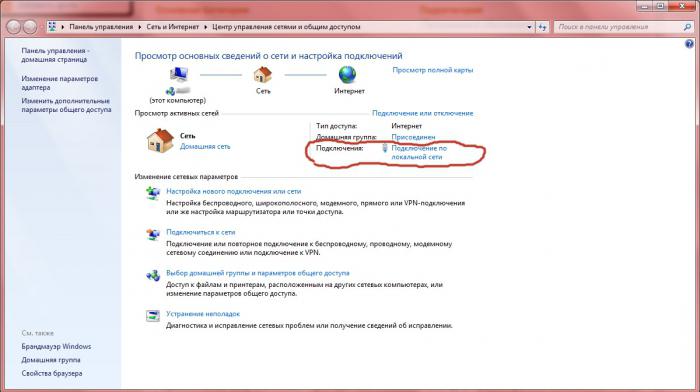 Udhëzime hap pas hapi për lidhjen dhe konfigurimin e një lidhjeje interneti
Udhëzime hap pas hapi për lidhjen dhe konfigurimin e një lidhjeje interneti Çaktivizon Internetin në vetvete
Çaktivizon Internetin në vetvete Blej, Ubiquiti NanoStation Loco M5 në natyrë, të gjitha-motit pikë qasje dhe WiFi dhe AirMax stacioni parapagues me dorëzimin, mail
Blej, Ubiquiti NanoStation Loco M5 në natyrë, të gjitha-motit pikë qasje dhe WiFi dhe AirMax stacioni parapagues me dorëzimin, mail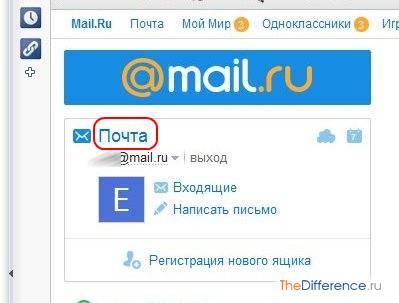 Si të ndryshoni fjalëkalimin në email
Si të ndryshoni fjalëkalimin në email